Примечание
Для доступа к этой странице требуется авторизация. Вы можете попробовать войти или изменить каталоги.
Для доступа к этой странице требуется авторизация. Вы можете попробовать изменить каталоги.
Эта статья посвящена распространенным ошибкам, возникающим при восстановлении пакетов, и мерам по их устранению.
Функция восстановления пакетов пытается установить все зависимости пакетов в правильном состоянии с учетом ссылок на пакет в файле проекта ( .csproj) или файле packages.config. (В Visual Studio ссылки отображаются в обозревателе решений в узле Зависимости \ NuGet или Ссылки.) См. о восстановлении пакетов. Если пакет ссылается на файл проекта( .csproj) или если файл packages.config неправильный (не соответствует требуемому состоянию после восстановления пакета), необходимо установить или обновить пакеты. Не используйте вместо этого функцию восстановления пакетов.
Если приведенные здесь инструкции не работают, сообщите о проблеме на GitHub, чтобы мы могли тщательнее изучить ваш случай. Не используйте элемент управления "Была ли эта страница полезной?", который может отображаться на этой странице, так как это не позволяет нам связаться с вами для получения дополнительной информации.
Быстрое решение для пользователей Visual Studio
Если вы используете Visual Studio, сначала включите восстановление пакета, как описано ниже. В противном случае перейдите к приведенным далее разделам.
- Выберите команду Средства > Диспетчер пакетов NuGet > Параметры диспетчера пакетов.
- Задайте оба параметра в разделе Восстановление пакета.
- Нажмите кнопку ОК.
- Повторите сборку проекта.
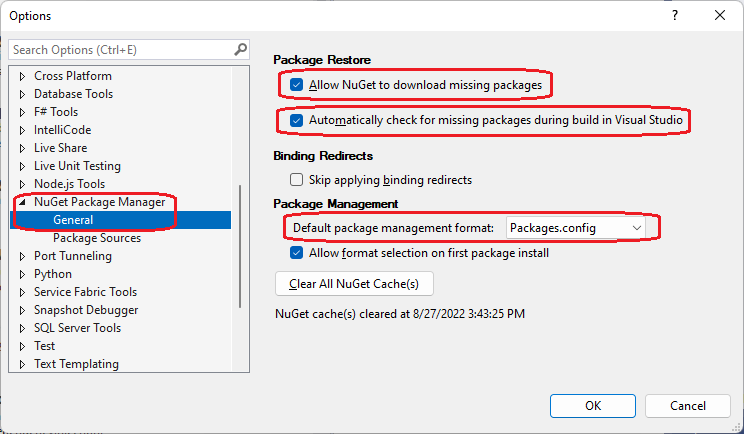
Эти параметры также можно изменить в файле NuGet.Config; см раздел о согласии. Для достаточно ранних проектов, использующих встроенную в MSBuild функцию восстановление пакетов, возможно, потребуется перейти на автоматическое восстановление пакетов.
Данный проект ссылается на пакеты NuGet, отсутствующие на этом компьютере
Полное сообщение об ошибке.
This project references NuGet package(s) that are missing on this computer.
Use NuGet Package Restore to download them. The missing file is {name}.
Эта ошибка возникает при попытке выполнить сборку проекта, содержащего ссылки на один или несколько пакетов NuGet, которые сейчас не установлены на компьютере или в проекте.
- При использовании формата управления PackageReference эта ошибка может быть следствием миграции packages.config в PackageReference, и это необходимо вручную удалить из файла проекта.
- Если используется файл packages.config эта ошибка означает, что пакет не установлен в папке
packagesв корне решения.
Обычно такая ситуация возникает при получении исходного кода проекта из системы управления версиями или другого скачанного файла. Пакеты обычно исключаются из системы управления версиями или скачиваемых файлов, так как их можно восстановить из веб-каналов пакета, например nuget.org (см. раздел Пакеты и система управления версиями). Их включение приведет к раздуванию репозитория или созданию слишком больших ZIP-файлов.
Эта ошибка также может возникнуть, если файл проекта содержит абсолютные пути для расположений пакетов и вы перемещаете этот проект.
Для восстановления пакетов используйте один из следующих методов.
- После перемещения файла проекта отредактируйте его напрямую, чтобы обновить ссылки на пакеты.
- Visual Studio (автоматическое восстановление или восстановление вручную)
- dotnet CLI
- Интерфейс командной строки nuget.exe
- MSBuild
- Azure Pipelines
- Azure DevOps Server
После восстановления пакет должен присутствовать в папке global-packages. В проектах, использующих формат PackageReference, в процессе восстановления повторно создается файл obj/project.assets.json, а в проектах, использующих файл packages.config, пакет должен появиться в папке packages. Теперь сборка проекта должна пройти без ошибок. В противном случае сообщите о проблеме на GitHub, чтобы мы могли связаться с вами.
Файл ресурсов project.assets.json не найден
Полное сообщение об ошибке.
Assets file '<path>\project.assets.json' not found. Run a NuGet package restore to generate this file.
Если используется формат управления PackageReference, который проверяет, установлены ли на компьютере все необходимые пакеты, в файле project.assets.json определена схема зависимостей проекта. Этот файл создается динамически во время восстановления пакета. Поэтому он обычно не добавляется в систему управления версиями. В результате эта ошибка возникает при попытке выполнить сборку проекта с помощью такого средства, как msbuild, которое не восстанавливает пакеты автоматически.
В этом случае запустите msbuild -t:restore и затем msbuild или используйте dotnet build (при этом пакеты восстанавливаются автоматически). Кроме того, вы можете использовать любой из методов восстановления пакетов, описанных в предыдущем разделе.
Необходимо восстановить один пакет NuGet или несколько, но это не удалось выполнить, так как не было получено согласие
Полное сообщение об ошибке.
One or more NuGet packages need to be restored but couldn't be because consent has
not been granted. To give consent, open the Visual Studio Options dialog, click on
the NuGet Package Manager node and check 'Allow NuGet to download missing packages
during build.' You can also give consent by setting the environment variable
'EnableNuGetPackageRestore' to 'true'. Missing packages: {name}
Эта ошибка означает, что восстановление пакета отключено в конфигурации NuGet.
Вы можете изменить подходящие параметры в Visual Studio, как описано выше в разделе Быстрое решение для пользователей Visual Studio.
Можно также изменить эти параметры напрямую в соответствующем файле nuget.config (обычно это %AppData%\NuGet\NuGet.Config в Windows и ~/.nuget/NuGet/NuGet.Config в Mac и Linux). Убедитесь, что для ключей enabled и automatic в разделе packageRestore задано значение True.
<!-- Package restore is enabled -->
<configuration>
<packageRestore>
<add key="enabled" value="True" />
<add key="automatic" value="True" />
</packageRestore>
</configuration>
Важно!
При изменении параметров packageRestore прямо в nuget.config нужно перезапустить Visual Studio, чтобы диалоговое окно параметров отображало текущие значения.
Другие потенциальные условия
Могут возникнуть ошибки сборки, связанные с отсутствием файлов и указывающие, что для их скачивания следует использовать NuGet restore. Но при выполнении команды restore может появиться сообщение "Все пакеты уже установлены, и элементы для восстановления отсутствуют". В этом случае удалите папку
packages(при использованииpackages.config) или файлobj/project.assets.json(при использовании PackageReference) и выполните команду restore еще раз. Если это не помогло решить проблему, очистите папку global-packages и кэш, выполнив в окне командной строки командуnuget locals all -clearилиdotnet nuget locals all --clear. Дополнительные сведения см. в статье Управление папкой установки глобальных пакетов, кэшем и временными папками.При получении проекта из системы управления версиями папки вашего проекта могут быть сделаны доступными только для чтения. Измените разрешения для папок и попробуйте восстановить пакеты еще раз.
Возможно, вы используете старую версию NuGet. Ознакомьтесь с последними рекомендуемыми версиями на странице nuget.org/downloads. Для Visual Studio 2015 рекомендуется версия 3.6.0.
При возникновении других проблем сообщите о них на GitHub, чтобы мы могли получить у вас дополнительные сведения.